Amorti edilmiş avantaj maliyetlerini görüntüleme
Bu makale, amorti edilmiş maliyetlerin ne olduğunu ve bunları maliyet analizinde nasıl görüntüleyebileceğinizi anlamanıza yardımcı olur. Kolaylık olması için, bu makale bir rezervasyon veya tasarruf planını avantaj olarak ifade eder. Bir avantaj satın aldığınızda, normalde kullandıkça öde maliyetlerine kıyasla tasarruf etmek için bir yıllık veya üç yıllık bir plana taahhütte bulunursunuz. Avantaj için peşin veya aylık ödemelerle ödeme yapmayı seçebilirsiniz. Peşin ödeme yaparsanız tek seferlik ödeme aboneliğinize yansıtılır. Kuruluşunuzun avantajı kullanan kullanıcılara veya departmanlara geri ödeme yapması veya kısmi maliyetlerini göstermesi gerekiyorsa, avantajın aylık veya günlük maliyetini belirlemeniz gerekebilir. Amorti , tek seferlik maliyeti periyodik maliyetlere ayırma işlemidir.
Ancak, kuruluşunuz bunları kullanan kullanıcılara veya departmanlara geri ödeme yapmıyor veya avantaj kullanımını geri göstermiyorsa, amorti edilmiş maliyetler konusunda endişelenmeniz gerekmeyebilir.
Makaledeki örneklerde rezervasyon kullanılır. Ancak, aynı mantık bir tasarruf planı için de geçerlidir.
Azure amorti edilmiş maliyetleri nasıl hesaplar?
Amorti edilmiş maliyetlerin rezervasyonlar için maliyet analizinde nasıl gösterildiğini anlamak için bazı örneklere göz atalım.
İlk olarak, 1 Ocak'ta satın alınan bir yıllık sanal makine rezervasyonuna göz atalım. Görünümünüze bağlı olarak, 1 Ocak 2022'de 365 ABD doları satın alma işlemi görmek yerine, 1 Ocak 2022 ile 31 Aralık 2022'de her gün 1,00 ABD doları satın alma görürsünüz. Temel amortiye ek olarak, maliyetler de yeniden ayrılır ve rezervasyonu kullanan belirli kaynaklarla ilişkilendirilir. Örneğin, günlük 1,00 ABD doları tutarındaki ücret iki sanal makine arasında bölünürse, gün için iki adet 0,50 ABD doları ücret görürsünüz. Rezervasyonun bir bölümü o gün için kullanılmıyorsa, geçerli sanal makineyle ilişkilendirilmiş bir 0,50 ABD doları ücret ve UnusedReservation ücret türünde 0,50 ABD doları ücret görürsünüz. Kullanılmayan rezervasyon maliyetleri yalnızca itfa edilen maliyet gösterilirken görülebilir.
Şimdi bir ay içinde başka bir noktada satın alınan bir yıllık rezervasyona göz atalım. Örneğin, 26 Mayıs 2022'de aylık veya peşin ödemeyle rezervasyon satın alırsanız, amorti edilen maliyet 365'e bölünür (artık yıl olmadığı varsayılarak) ve 26 Mayıs 2022'den 25 Mayıs 2023'e yayılır. Bu örnekte günlük maliyet her gün için aynı olacaktır. Ancak aylık maliyet, bir aydaki gün sayısının değişmesi nedeniyle değişir. Ayrıca, rezervasyon dönemi artık yıl içeriyorsa artık yılın maliyetleri 366'ya eşit olarak bölünür.
Maliyetlerin temsil şeklindeki değişiklik nedeniyle, gerçek maliyet ve amorti edilmiş maliyet görünümlerinin farklı toplam sayılar gösterdiğine dikkat etmek önemlidir. Maliyet analizindeki görünümünüze bağlı olarak, amorti edilmiş maliyetleri görüntülerken rezervasyon satın alma işleminin bulunduğu ayların toplam maliyeti ve rezervasyon satın alma artışından sonraki aylar azalır. Amortisman yalnızca rezervasyon satın alımlarında kullanılabilir ve şu anda Azure Market satın alımlarına uygulanmaz.
Yukarıdaki örnekte bir rezervasyon için amorti edilmiş maliyetlerin nasıl hesaplanması gösterilmiş olsa da, aynı mantık tasarruf planı için de geçerlidir. Tek fark, UnusedReservation yerine UnusedSavingsPlan ücret türünü kullanmanızdır.
Ölçümler maliyetlerin gösterilme şeklini etkiler
Maliyet analizinde maliyetleri bir ölçümle görüntülersiniz. Bunlar Gerçek maliyet ve Amorti edilmiş maliyeti içerir. Her ölçüm, avantaj ücretleriniz için verilerin nasıl gösterileceğini etkiler.
Gerçek maliyet: Satın alma işlemini, faturanıza yansıdığında gösterir. Örneğin, Ocak 2022'de 1200 ABD doları karşılığında bir yıllık rezervasyon satın aldıysanız ve satın alma maliyetinin tamamını peşin ödediyseniz, maliyet analizi rezervasyon için Ocak ayında 1200 ABD doları maliyet gösterir. Yılın diğer ayları için rezervasyon maliyeti gösterilmez. Ancak rezervasyonu aylık olarak ödüyorsanız bu yinelenen maliyeti aylık yıldönümü tarihinde görürsünüz. Gerçek maliyetlerinizi VM’ye göre gruplandırırsanız belirli bir aya ait rezervasyon avantajını alan VM o ay için sıfır maliyete sahip olur.
Amorti edilmiş maliyet: Rezervasyon satın alma işlemini, rezervasyon süresi boyunca bölünen amorti edilmiş maliyet olarak gösterir. Aynı önceki örnekte maliyet analizi, ayın gün sayısına bağlı olarak her ay için farklı bir tutar gösterir. Bu örnekte maliyetleri VM’ye göre gruplandırırsanız rezervasyon avantajını alan her VM’ye yansıtılmış maliyeti görürsünüz. Ancak kullanılmayan rezervasyon maliyetleri rezervasyonu satın almak için kullanılan aboneliğe atfedilmez çünkü kullanılmayan bölüm belirli bir kaynak veya aboneliğe atfedilemez. Benzer şekilde kullanılmayan tasarruf planı maliyetleri, tasarruf planını satın almak için kullanılan aboneliğe atfedilmez.
Amorti edilmiş maliyetleri görüntüleme
Varsayılan olarak, maliyet analizi ücretleri faturanızda göründüğü şekilde gösterir. Ücretler gerçek maliyetler olarak gösterilir veya kazanç döneminiz boyunca amorti edilir.
Not
Kullandıkça öde (MS-AZR-0003P) aboneliğiyle rezervasyon satın alabilirsiniz. Ancak Maliyet Analizi, kullandıkça öde aboneliği için amorti edilmiş rezervasyon maliyetlerini görüntülemeyi desteklemez.
Amorti edilmiş maliyetler yalnızca rezervasyonlar ve tasarruf planları için kullanılabilir. Bunlar Azure Market satın almalar için kullanılamaz. Ancak, Azure Market kullanılabilir sanal makine yazılımı kullanım rezervasyonları desteklenir.
Maliyet analizinde kullandığınız görünüme bağlı olarak farklı avantaj maliyetleri görürsünüz. Örneğin:
DailyCosts görünümünü tarih filtresi uygulanmış olarak kullandığınızda, gerçek günlük maliyetlerdeki artışla bir avantajın ne zaman satın alındığını kolayca görebilirsiniz. Amorti edilmiş maliyet ölçümüyle maliyetleri görüntülemeye çalışırsanız Gerçek Maliyet ile aynı sonuçları görürsünüz.
Şimdi 23 Ekim 2019'da satın alınan ve 12.016,00 ABD doları karşılığında satın alınan bir yıllık örnek avantaja göz atalım. Terim 23 Ekim 2020'de sona erer ve terime artık yıl günü dahil edilir, dolayısıyla terimin süresi 366 gündür.
Aşağıdaki örnekte rezervasyon gösterse de, aynı mantık bir tasarruf planı için de geçerlidir. Tek fark Fiyatlandırma Modeli: Rezervasyon yerine PricingModel: SavingsPlan kullanmanızdır.
Azure portalda kapsamınıza ait maliyet analizine gidin. Örneğin, Maliyet Yönetimi>Maliyet analizi.
- Avantaj döneminin dönemini içeren bir tarih aralığı seçin.
- Yalnızca rezervasyon maliyetlerini görmek için Fiyatlandırma Modeli: Rezervasyon filtresi ekleyin.
- Ardından Ayrıntı Düzeyi'ne Günlük değerini ayarlayın. Ekim ile Kasım 2019 arasında ayarlanan tarih aralığına sahip satın alma işlemini gösteren bir örnek aşağıda verilmiştir.

- Kapsam'ın altında ve gösterilen maliyetin yanındaki aşağı ok simgesini ve ardından Amorti edilmiş maliyet ölçümü'ne tıklayın. Burada, seçilen tarih aralığı için tüm rezervasyonların günlük maliyetini gösteren bir örnek verilmiştir. Vurgulanan gün için günlük maliyet yaklaşık 37,90 ABD dolarıdır. Azure, daha fazla ondalık basamak için maliyetleri hesaplar, ancak yalnızca iki ondalık basameğe kadar olan maliyetleri gösterir.

- Birden çok rezervasyon varsa (önceki örnekte varsa), sonuçları Rezervasyon adına göre gruplandırmak için Gruplandırma ölçütü listesini kullanın. 32,83 ABD doları olarak adlandırılan
VM_WUS_DS3_Upfrontrezervasyonun günlük amorti edilmiş maliyetini gösteren bir örnek aşağıda verilmiştir. Bu örnekte Azure maliyeti şu şekilde belirledi: 12.016 ABD doları / 366 = günlük 32,83 TL. Rezervasyon dönemi artık yıl (2020) içerdiğinden toplam maliyeti bölmek için 365 değil 366 kullanılır.

- Ardından Ayrıntı Düzeyi'ni Aylık olarak değiştirin ve tarih aralığını genişletin. Aşağıdaki örnekte rezervasyonlar için değişen aylık maliyetler gösterilmektedir. Her ayın gün sayısı farklılık gösterdiğinden maliyet değişir. Kasım'ın 30 günü vardır, bu nedenle günlük maliyeti 32,83 TL * 30 = ~$984,90 olur.

Avantaj kaynağı amorti edilmiş maliyetlerini görüntüleme
Bir avantaj için geri ödeme yapmak veya maliyetleri geri göstermek için, avantajı hangi kaynakların kullandığını bilmeniz gerekir. Tek tek kaynakların amorti edilmiş maliyetlerini görmek için aşağıdaki adımları kullanın. Bu örnekte, tam rezervasyon kullanımının ilk ayı olan Kasım 2019'a bakacağız.
- Avantajı kullanan kaynakları görüntülemek istediğiniz avantaj teriminde bir tarih aralığı seçin.
- Yalnızca rezervasyon maliyetlerini görmek için Fiyatlandırma Modeli: Rezervasyon filtresi ekleyin.
- Taneciklik’i Aylık olarak ayarlayın.
- Kapsam'ın altında ve gösterilen maliyetin yanındaki aşağı ok simgesini ve ardından Amorti edilmiş maliyet ölçümünü seçin.
- Birden çok rezervasyon varsa, sonuçları Rezervasyon adına göre gruplandırmak için Gruplandırma ölçütü listesini kullanın.
- Grafikte bir rezervasyon seçin. Rezervasyon adı için bir filtre eklenir.
- Gruplandırma ölçütü listesinde Kaynak'ı seçin. Grafikte rezervasyonu kullanan kaynaklar gösterilir. Aşağıdaki örnek görüntüde Kasım 2019'da rezervasyonu kullanan sekiz kaynak vardı. Kullanılmayan bir öğe vardır. Bu öğe, rezervasyonu satın almak için kullanılan aboneliktir.
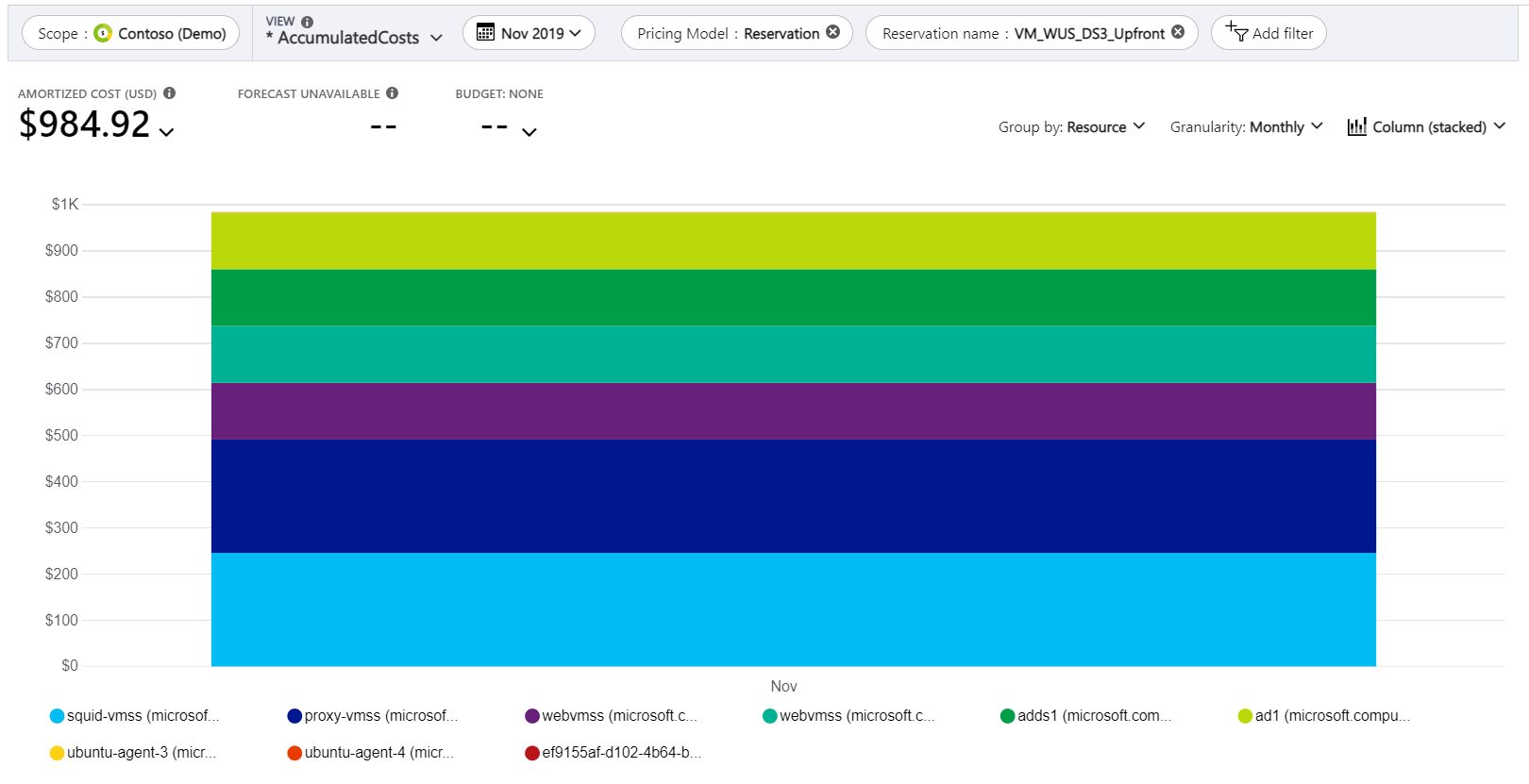
- Tek tek kaynakların maliyetini daha kolay görmek için grafik listesinde Tablo'ya tıklayın. Öğeleri gerektiği gibi genişletin. Burada, rezervasyonu kullanan sekiz kaynak için amorti edilmiş rezervasyon maliyetlerini gösteren Kasım 2019 örneği verilmiştir. Vurgulanan maliyet, rezervasyonun kullanılmayan kısmıdır.

Rezervasyon amorti edilmiş maliyeti görüntülemenin bir diğer kolay yolu da Rezervasyonlar görünümünü kullanmaktır. Kolayca gitmek için üstteki menüden Maliyet analizi'nde Görünümler'i ve ardından Rezervasyonlar akıllı görünümünü seçin.
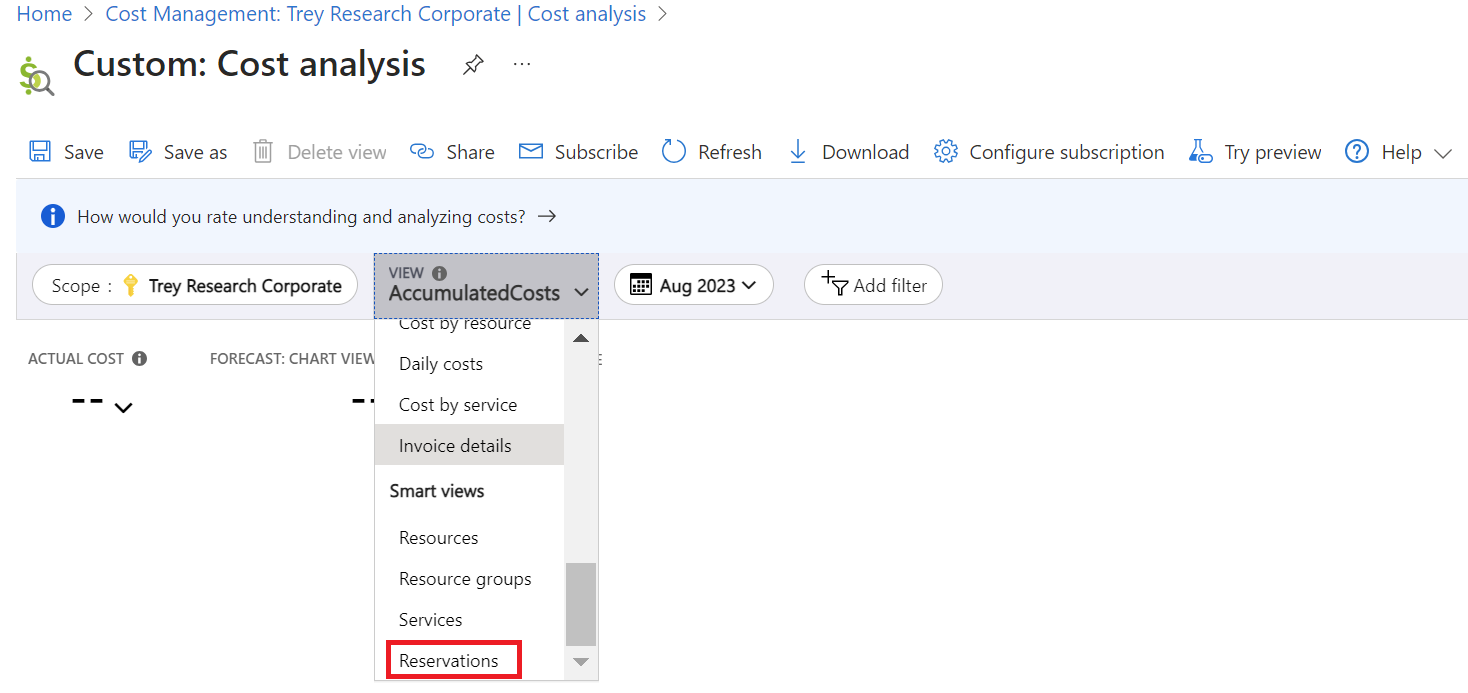
Sonraki adımlar
- Rezervasyonlar için geri ödeme işlemleri hakkında daha fazla bilgi edinmek için Azure Rezervasyon maliyetlerini geri alma bölümüne bakın.
- Tasarruf planlarına yönelik geri ödeme işlemleri hakkında daha fazla bilgi edinmek için Bkz . Azure tasarruf planı maliyetlerini geri alma.